Jeśli Twoja organizacja ma konta Project Web App, możesz połączyć się z nimi z dwóch miejsc:
Project Professional 2013
-
Przeglądarka internetowa
Co chcesz zrobić?
Logowanie z Project Professional
Jeśli masz już konto Project Web App, po prostu rozpocznij Project Professional 2013 i zostanie nawiązane połączenie lub zostanie wyświetlony monit o podanie nazwy użytkownika i hasła.
Przed rozpoczęciem
Za pomocą Project Professional 2013 możesz nawiązać połączenie z Project Web App dla programu Microsoft Project Server 2013, ale nie możesz nawiązać połączenia ze starszymi wersjami.
Konfiguracja zarządzania projektami każdej organizacji jest inna. Jeśli brakuje informacji, takich jak nazwa serwera, lub jeśli nadal nie możesz nawiązać połączenia po wykonaniu tych kroków, skontaktuj się z administratorem systemu
Tworzenie konta Project Web App
-
Kliknij pozycję Informacje > pliku , a następnie kliknij pozycję Zarządzaj kontami.

-
W oknie dialogowym Project Web App Konta kliknij przycisk Dodaj.
-
W oknie dialogowym Właściwości konta wpisz nazwę tego konta w polu Nazwa konta .
-
W polu Project Web App adres URL wpisz pełną nazwę serwera (na przykład http://yourserver/servername).
-
Aby ustawić to konto jako domyślne Project Web App, zaznacz pole wyboru Ustaw jako konto domyślne.
-
W oknie dialogowym Project Web App Konta wykonaj jedną z następujących czynności:
-
Wybierz pozycję Użyj mojego konta domyślnego , jeśli chcesz, aby program Project automatycznie łączył się z serwerem domyślnym.
-
Wybierz pozycję Wybierz konto, jeśli chcesz wybrać serwer przy każdym otwarciu programu Project.
-
-
Aby zalogować się na serwerze, zamknij i uruchom ponownie program Project.
Edytowanie istniejącego konta
-
Kliknij pozycję Informacje > pliku , a następnie kliknij pozycję Zarządzaj kontami.
-
Kliknij pozycję Konfiguruj konta.
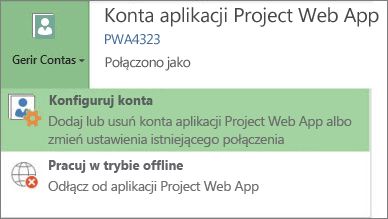
-
W oknie dialogowym Project Web App Konta wybierz konto, a następnie kliknij pozycję Właściwości.
-
Wprowadź zmiany w oknie dialogowym Właściwości konta .
Usuwanie konta
-
Kliknij pozycję Informacje > pliku , a następnie kliknij pozycję Zarządzaj kontami.
-
Kliknij pozycję Konfiguruj konta.
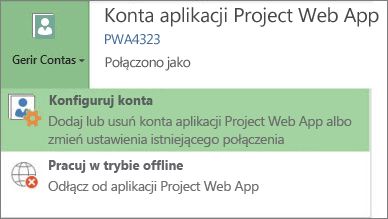
-
W oknie dialogowym Project Web App Konta wybierz konto, a następnie kliknij pozycję Usuń.
Logowanie się za pomocą przeglądarki internetowej
Jeśli Twój zespół korzysta z Project Web App, członkowie zespołu mogą wyświetlać i zmieniać informacje o projekcie za pomocą przeglądarki internetowej.
-
Uruchom przeglądarkę i wpisz adres witryny Project Web App. Adres jest inny dla każdej organizacji.
-
Jeśli zostanie wyświetlona strona logowania, wprowadź nazwę użytkownika i hasło.
W zależności od metody uwierzytelniania używanej w organizacji może nie być konieczne wprowadzanie informacji logowania.










